教程介绍
Windows11显示器刷新率怎么调?用户们可以直接的点击开始菜单下的设置,然后选择显示设置下的高级显示,之后在下面找到选择刷新率来进行操作就可以了。下面就让本站来为用户们来仔细的介绍一下Windows11显示器刷新率调整方法吧。
调整方法
第一步,点击底部任务栏的开始菜单。
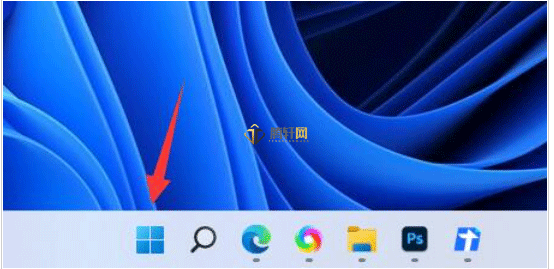
第二步,打开其中的设置面板。
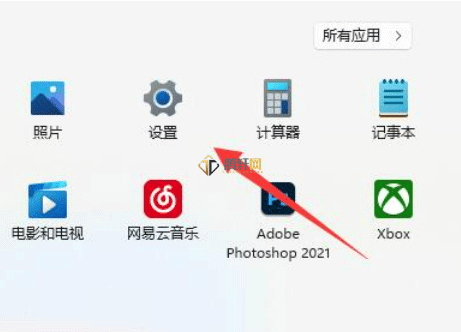
第三步,打开右边栏的显示设置。
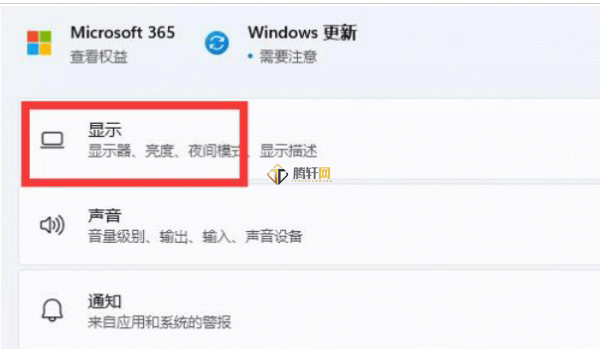
第四步,打开相关设置下的高级显示选项。
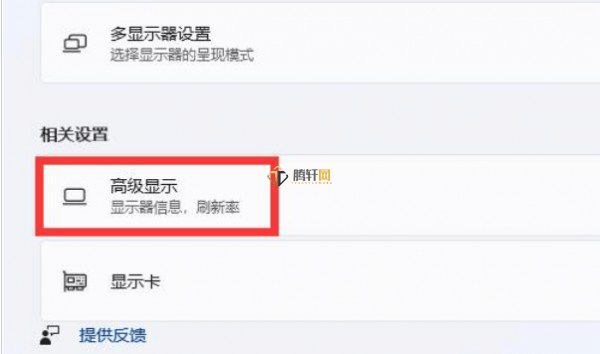
第五步,在下面找到选择刷新率,点击右边的选单。
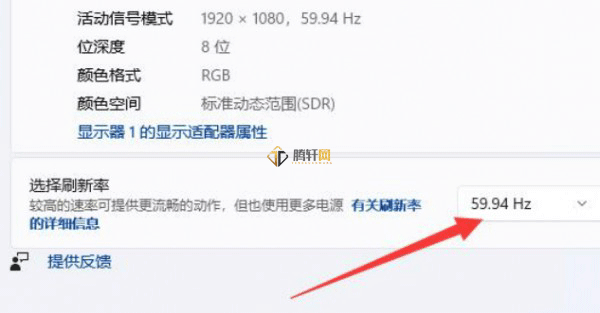
第六步,展开后就能修改显示器的hz刷新率了。
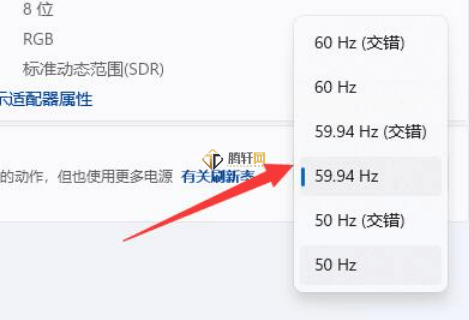
以上本篇文章的全部内容了,感兴趣的小伙伴可以看看,更多精彩内容关注腾轩网www.tengxuanw.com
本站所有软件均来源于网络,仅供学习使用,请支持正版,如有侵权,联系删除!
×
微信扫一扫分享


